如何向条码标签打印软件中添加新字体
中琅条码标签打印软件中是否可以添加新字体以及怎么添加,这个问题很多小伙伴们在使用软件的时候都会遇到,今天就给大家详细讲下中琅条码标签打印软件中添加新字体的具体方法。
一、我们知道中琅条码标签打印软件默认调用的是电脑系统字体库中的字体,如果想要向中琅条码标签打印软件中添加新字体,那么我们先把字体文件(比如XP黑.TTF)安装到电脑系统字体库(C:\Windows\Fonts)中,重启中琅条码标签打印软件,绘制一个普通文本,双击打开普通文本的图形属性-文字选项卡,看是否可以找到这个字体。
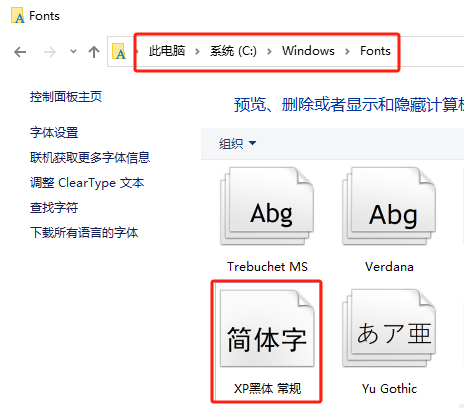
二、如果不能找到新安装的这个字体,那么就需要将字体文件在字体工具(High-Logic FontCreator)中转换一下(转换成TTF格式的),将转换后的字体文件放到中琅条码标签打印软件字体库中,重启软件,就可以找到这个字体使用了。
1.打开字体工具(High-Logic FontCreator),在字体工具中打开XP黑.TTF字体文件。
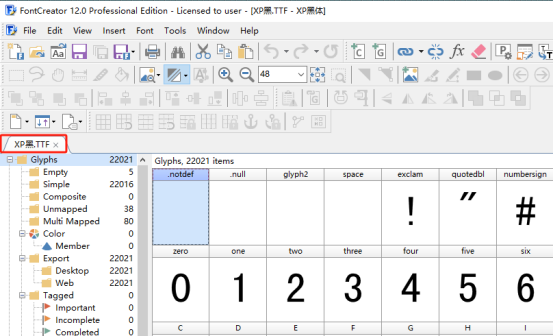
2.点击字体工具顶部菜单栏中的“Font”-“Properties”,在打开的窗口中点击“identification”选项卡,将Font Family修改为“XP黑体ZL”,点击“OK”。
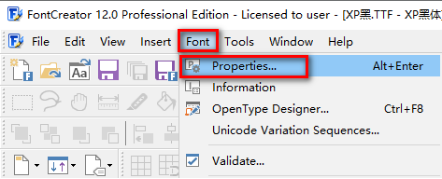
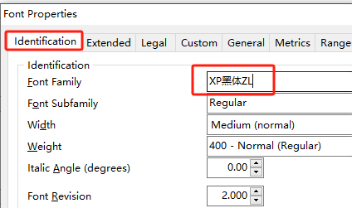
将修改完字体属性的字体文件另存到电脑上,步骤如下:
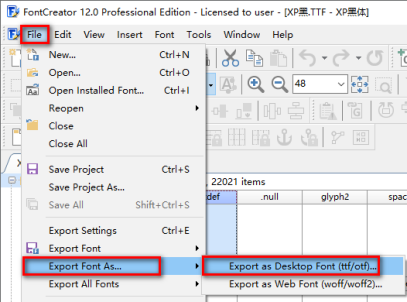
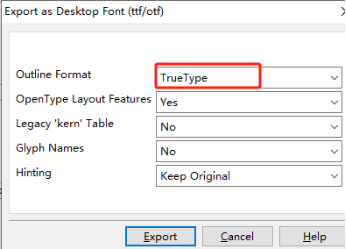
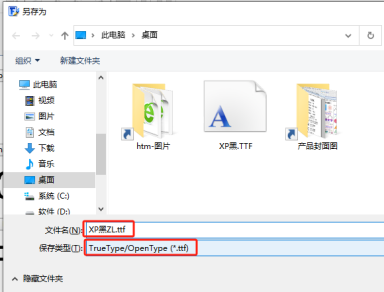
将转换后的字体文件放到软件字体库 在桌面上的中琅条码标签打印软件快捷图标上右键,选择“打开文件所在位置”,打开软件安装目录,然后找到里面的jre/lib/fonts文件夹(软件字体库),把转换后的TTF格式字体文件复制到里面,重启中琅条码标签打印软件,就可以找到这个字体使用了。
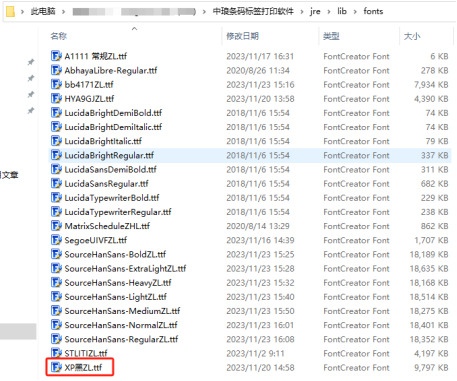
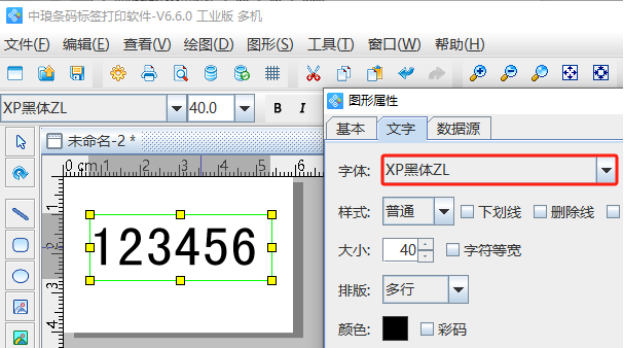
小知识:在字体文件上右键选择“打开方式”,用Windows字体查看器查看字体,在打开的窗口中显示的字体名称(比如XP黑体ZL),那么中琅条码标签打印软件中显示的字体名称就是这里看到的字体名称。
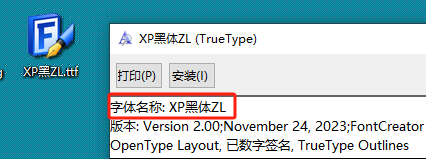
以上就是中琅条码标签打印软件中添加新字体的操作步骤,还是很简单的,有需要的小伙伴们赶快来试试吧。

共有条评论 网友评论